windows 11是微软推出的最新操作系统,它带来了许多新功能和改进,与之前的windows版本一样,windows 11也会自动下载并安装更新,这可能会导致一些用户在不方便的时候遇到重启或更新的问题,如果你想要暂停windows 11的自动更新,以下是详细的步骤和方法:
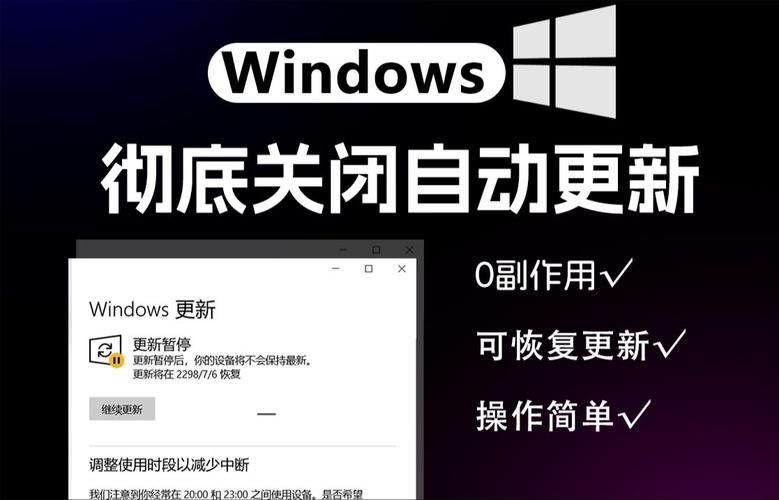
方法一:使用设置应用暂停更新
1、打开设置: 点击任务栏上的“开始”按钮,然后选择“设置”(齿轮图标)。
2、进入更新和安全: 在设置窗口中,点击“windows更新”。
3、访问暂停选项: 在“更多选项”部分,找到“暂停更新”选项。
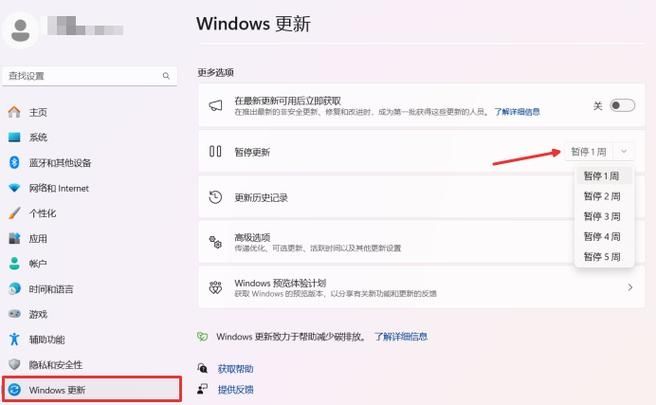
4、选择暂停时间: 你可以选择暂停更新的时间长度,通常有一周、两周、一个月等选项。
5、确认暂停: 选择好暂停时间后,系统会提示你确认操作,确认后,windows 11将不会自动下载和安装更新。
方法二:使用组策略编辑器(仅适用于专业版和企业版)
1、打开运行对话框: 按win + r键打开运行对话框。
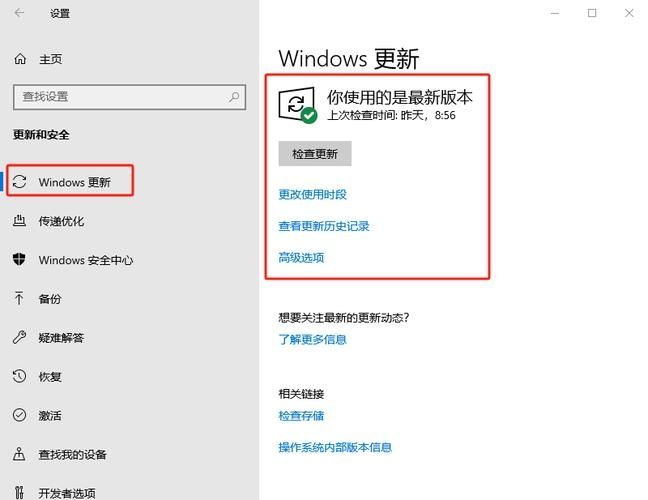
2、输入gpedit.msc: 在运行对话框中输入gpedit.msc,然后按回车键。
3、导航到配置自动更新: 在本地组策略编辑器中,依次展开“计算机配置” > “管理模板” > “windows组件” > “windows更新” > “管理更新”。
4、选择禁用自动更新: 在右侧窗格中找到“配置自动更新”设置,双击它。
5、配置设置: 在弹出的窗口中,选择“已启用”,然后在下拉菜单中选择你想要的更新选项,通知下载并通知安装”。
6、应用更改: 点击“应用”和“确定”来保存更改。
方法三:使用注册表编辑器(高级用户)
1、打开运行对话框: 按win + r键打开运行对话框。
2、输入regedit: 在运行对话框中输入regedit,然后按回车键,如果出现用户账户控制提示,点击“是”以允许更改。
3、定位到相应键值: 在注册表编辑器中,导航到以下路径:hkey_local_machine\software\policies\microsoft\windows\windowsupdate,如果windowsupdate键不存在,你需要右键单击windows键,选择“新建” > “键”,然后命名为windowsupdate。
4、创建新的dword值: 在windowsupdate键上右键单击,选择“新建” > “dword (32bit) 值”,命名为auoptions。
5、设置值数据: 双击auoptions,在“值数据”框中输入数字来代表你想要的更新行为,输入2表示通知下载和通知安装。
6、退出注册表编辑器: 完成设置后,关闭注册表编辑器。
注意事项
1、暂停更新可能会使你的系统暴露在新的安全风险中,因为安全补丁和更新可能不会及时安装。
2、使用组策略编辑器和注册表编辑器需要一定的技术知识,错误的设置可能会导致系统不稳定或其他问题。
3、如果你是家庭版用户,建议使用方法一中的设置应用来暂停更新。
windows 11提供了多种方法来暂停自动更新,从简单的设置应用到更高级的组策略编辑器和注册表编辑器,用户可以根据自己的需求和技术水平选择合适的方法,重要的是要记住,定期更新是保持系统安全和稳定的关键,因此在暂停更新后,不要忘记在适当的时候恢复更新。


